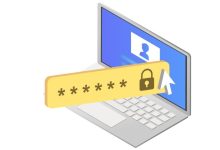تنسيق الوثائق في Microsoft Word: أفضل الممارسات
مقدمة
في عالم معالجة النصوص الرقمية، يُعَتَبَرُ Microsoft Word أحد أبرز التطبيقات القائمة على إنشاء وتحرير الوثائق النصية. يتميز هذا البرنامج بميزاته المتقدمة وواجهته السهلة الاستخدام، مما يتيح للمستخدمين تنسيق النصوص بطرق متعددة لجعل الوثائق أكثر جاذبية وفعالية. يُستخدم Microsoft Word في مجموعة واسعة من المجالات، من التعليم إلى الأعمال، ويُعتبر أداة لا غنى عنها بالنسبة للكثيرين.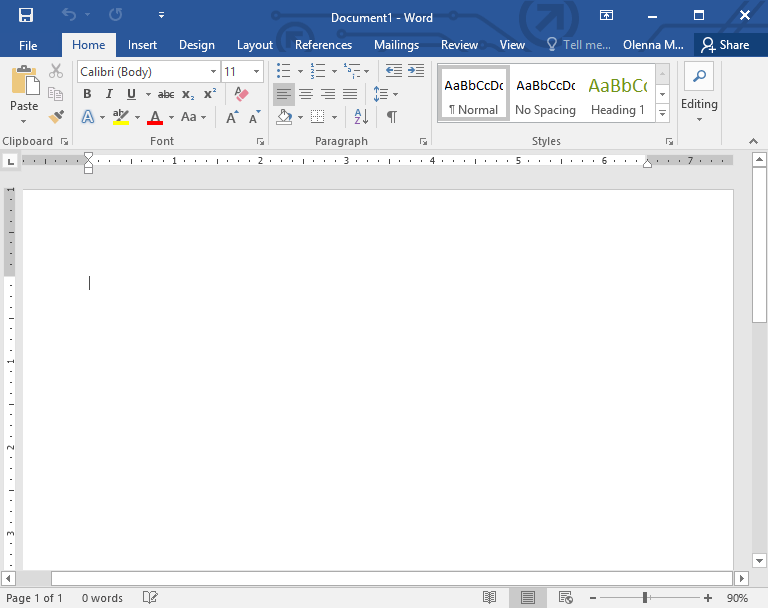
أهمية الفقرة في تنسيق الوثائق
تعد الفقرة واحدة من أهم العناصر في تنسيق الوثائق في Microsoft Word، حيث تسهم في تنظيم وتنسيق النص. الفقرات تؤدي دوراً محورياً في تحسين قراءة النص، إذ تساعد على تقسيم المحتوى إلى وحدات أصغر وأكثر تركيزاً. يمكنك إضافة فقرات جديدة بسهولة باستخدام مفتاح “Enter” على لوحة المفاتيح. ومن ثم، يمكنك تخصيص تنسيق الفقرة حسب احتياجاتك.
تحديد خصائص الفقرة
لتحديد خصائص الفقرة، يُفضل النقر بزر الماوس الأيمن داخل الفقرة ثم اختيار “تنسيق الفقرة” من القائمة المنبثقة. يظهر لك نافذة تحتوي على العديد من الخيارات، مثل:
- تحديد توجيه النص (من اليمين إلى اليسار أو العكس).
- تعيين المسافة بين الفقرات.
- تخصيص تباعد الأسطر داخل الفقرة.
- تحديد الهوامش المطلوبة.
تنسيق الفقرات
يمكنك تخصيص تنسيق الفقرة عبر اختيار أنماط مُعَيَّنَةٍ من التنسيق المُعَرَّف، مثل تظليل الخطوط البارزة أو تغيير لون النص. كما يمكنك تحديد تساوي الهوامش لضبط هامش الفقرة حسب رغبتك. بالإضافة إلى ذلك، تُعزز العلامات الفارقة التي تُظهِرُ بدايةَ كل فقرة من وضوح النص وتنظيمه.
استخدام الصور والجداول في الوثائق
لا تقتصر قوة Microsoft Word على تنسيق النصوص فحسب، بل يمكنك أيضاً استخدام أدوات الصور والجداول لتحسين جودة الوثيقة. يمكن إدراج صور ورسومات بسهولة، وتنسيقها بحيث تتناسب مع النص بشكل جميل. كما يُعتبر إدراج الجداول من الطرق الفعالة لتنظيم المعلومات وتقديمها بشكل واضح.
إدراج الصور
لإدراج صورة، يمكن استخدام علامة التبويب “إدراج” واختيار “صور”. بعد إدراج الصورة، يمكنك تعديل حجمها، وتغيير موضعها، وإضافة تأثيرات بصرية لتحسين جاذبيتها. يُفضل استخدام صور ذات جودة عالية لتحقيق أفضل نتيجة.
إدراج الجداول
يمكنك إدراج جدول عن طريق الذهاب إلى علامة التبويب “إدراج” ثم اختيار “جدول”. يُساعد إدراج الجداول في تنظيم المعلومات بشكل منظم، مما يسهل على القارئ فهم البيانات بشكل أوضح. يمكنك تخصيص تصميم الجدول وتنسيقه ليكون متناسباً مع تنسيق الوثيقة العام.
تعزيز فعالية الوثيقة
لزيادة فعالية الوثيقة، من المهم إضافة عناصر تخطيط مثل العناوين والعلامات التشويقية. يُعَدُّ إنشاء قائمة مرقمة أو رقمية من الأشياء أحد الوسائل التي تُعِزُّزُ فاعلية الوثائق. باستخدام العناوين الفرعية، يمكنك تقسيم النص إلى أقسام فرعية، مما يُسَهِّل على القارئ فهم المحتوى بشكل سلس.
إضافة العناوين والعلامات التشويقية
يمكنك استخدام أنماط العناوين المتاحة في Microsoft Word، مثل “العنوان 1″ و”العنوان 2” لتحديد مستويات العناوين المختلفة. يساعد استخدام هذه الأنماط في تحسين هيكل الوثيقة، ويُسَهِّل على القراء التنقل عبر المحتوى.
قوائم مرقمة ورقمية
تعتبر القوائم المرقمة والرقمية أدوات فعالة لترتيب المعلومات بشكل منطقي. يمكنك إنشاء قائمة مرقمة من خلال اختيار “قائمة مرقمة” من شريط الأدوات. كما يمكنك استخدام القوائم الرقمية لتحديد النقاط المهمة بشكل واضح.
تنظيم الوثيقة لتحسين القراءة
من المهم أن تتيح للقراء تصفح الوثيقة بسهولة. يُنصَح بتقسيم النص إلى أقسام فرعية مع استخدام عناوين فرعية وعلامات تشويق. هذه الطريقة لا تساعد فقط في تنظيم المحتوى، بل تُسهل أيضاً على القارئ فهم الرسالة بشكل أفضل.
أدوات الفحص والتحقق
تقدم Microsoft Word أدوات لفحص اللغة والإملاء، مما يساعد في تحسين دقة اللغة والكتابة. يُفضل استخدام هذه الأدوات بانتظام للتحقق من وجود أي أخطاء لغوية وتصحيحها. يمكنك الوصول إلى أدوات الإملاء والنحو من خلال علامة التبويب “مراجعة”.
فحص اللغة
تساعد أدوات فحص اللغة على التأكد من استخدام الكلمات بشكل صحيح. يمكن تفعيل خاصية تصحيح الإملاء التلقائي، حيث يتم تصحيح الأخطاء الإملائية أثناء الكتابة، مما يساعد في تجنب الأخطاء الشائعة.
تحسين الأمان والخصوصية
في حالة احتواء الوثيقة على معلومات حساسة، يُنصَح بتفعيل خيارات الحماية والتشفير. يمكنك تحديد كلمة مرور للوثيقة أو تقييد الوصول إليها بمستويات معينة. تساهم هذه الخطوات في حماية المعلومات وضمان عدم وصول الأشخاص غير المصرح لهم إليها.
تفعيل الحماية والتشفير
لإضافة حماية إلى وثيقتك، انتقل إلى علامة التبويب “ملف”، ثم اختر “حماية الوثيقة”. هناك خيارات متعددة، مثل “تشفير باستخدام كلمة مرور”، مما يضمن أن المعلومات تظل محمية.
الخاتمة
يعتبر Microsoft Word أداة فعّالة لإنشاء وتنسيق الوثائق بشكل احترافي. باستخدام مجموعة متنوعة من الخصائص والأدوات المتاحة، يمكنك إنشاء وثائق تلبي معايير الجودة والمظهر الجذاب بشكل يلفت الانتباه ويسهل القراءة. إن الاهتمام بالتفاصيل مثل تنسيق الفقرات، استخدام الصور والجداول، وفحص اللغة يمكن أن يُحدث فرقًا كبيرًا في جودة الوثائق الخاصة بك.
الكلمات المفتاحية
- Microsoft Word: برنامج معالجة النصوص الرائد الذي يُستخدم لإنشاء وتحرير الوثائق النصية بشكل احترافي.
- تنسيق الفقرة: يشير إلى تنظيم وترتيب النصوص في الوثيقة، بما في ذلك استخدام الفقرات وتحديد خصائصها لجعل النص أكثر قراءة وجاذبية.
- توجيه النص: يعني تحديد اتجاه النص في الفقرة، مثل من اليمين إلى اليسار أو العكس، لتحسين توزيع النص داخل الوثيقة.
- الهوامش: يُشير إلى المسافة بين حافة الورق وبداية النص أو نهايته، ويمكن تعديلها لتحقيق تنسيق مثالي للفقرات.
- العناوين والعلامات التشويقية: يُشير إلى استخدام عناوين فرعية وعلامات تشويق لتحسين هيكل الوثيقة وتوجيه القارئ إلى المحتوى بشكل فعّال.
- أدوات الصور والجداول: يتعلق بإضافة الصور والجداول لتحسين جودة ومظهر الوثيقة وتوفير تنظيم أفضل للمعلومات.
- أدوات اللغة والإملاء: تشمل الأدوات التي تقوم بفحص اللغة والإملاء لتحسين دقة اللغة والكتابة في الوثيقة.
- التعليقات والمراجعات: يشير إلى إمكانية إضافة تعليقات أو مراجعات داخل الوثيقة لتسهيل التواصل بين المستخدمين أو المحررين.
- التحكم في الصفحات: يتعلق بضبط ترتيب وعناصر الصفحات، بما في ذلك أرقام الصفحات ورؤوس وتذييلات الصفحات.
- الأمان والتشفير: يعني تفعيل خيارات الحماية والتشفير للوثيقة لحماية المعلومات الحساسة.